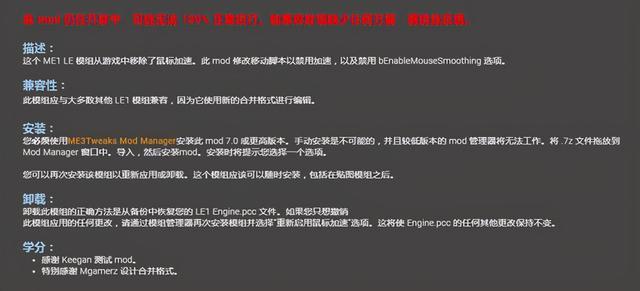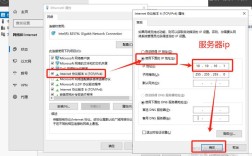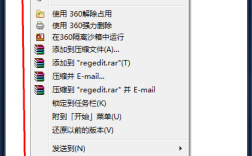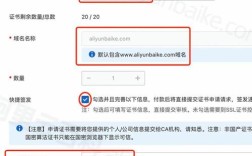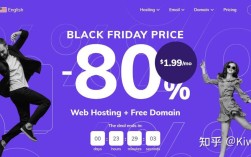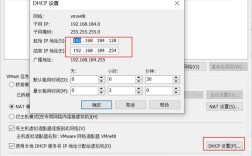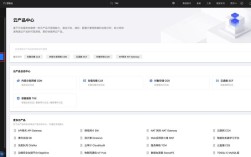关闭鼠标加速命令是许多追求精准操作的游戏玩家或专业用户需要掌握的重要技能,鼠标加速功能在操作系统默认设置中通常是开启状态,它的原理是根据鼠标移动速度动态调整光标在屏幕上的移动距离,即鼠标移动越快,光标移动距离越大,这种设计虽然适合日常使用,但在需要稳定操作的场景下会导致光标轨迹不可预测,例如在FPS游戏中瞄准时,快速甩动鼠标和缓慢移动鼠标可能导致光标偏移量不一致,影响射击精度,通过命令或设置关闭鼠标加速,实现鼠标移动距离与光标移动距离的线性关系,成为提升操作一致性的关键。
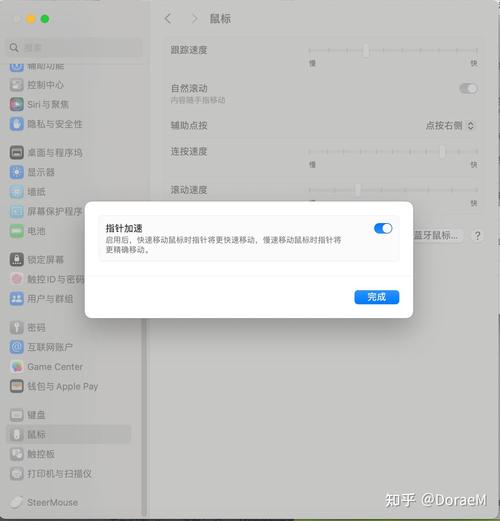
在Windows系统中,关闭鼠标加速主要通过修改注册表或使用系统设置实现,以下是详细的操作步骤及原理说明:
通过注册表编辑器关闭鼠标加速
注册表是Windows系统中存储配置信息的数据库,鼠标加速的相关参数位于HKEY_CURRENT_USER\Control Panel\Mouse键值下,具体操作步骤如下:
- 打开注册表编辑器:按下
Win + R键,输入regedit并回车,打开注册表编辑器。 - 定位目标路径:在左侧导航栏依次展开
HKEY_CURRENT_USER→Control Panel→Mouse。 - 修改键值:在右侧窗口中找到
MouseSensitivity(鼠标灵敏度)和SmoothMouseXCurve、SmoothMouseYCurve(鼠标平滑曲线)等键值。- MouseSensitivity:默认值为10,范围0-20,数值越大灵敏度越高,但此值仅影响基础灵敏度,与加速无关。
- SmoothMouseXCurve/YCurve:这两个键值为二进制值,控制鼠标移动的加速度曲线,默认值包含加速效果,需将其修改为线性值。
- 重置平滑曲线:
- 右键点击
SmoothMouseXCurve,选择“修改”,将数值数据改为00 00 00 00 00 00 00 00 00 00 00 00 00 00 00 00 00 00 00 00 00 00 00 00 00 00 00 00 00 00 00 00 00 00 00 00 00 00 00 00 00 00(共40个00)。 - 对
SmoothMouseYCurve执行相同操作。
- 右键点击
- 创建DisableMouseAcceleration值:若不存在
DisableMouseAcceleration(DWORD 32位值),需右键点击右侧空白处,选择“新建”→“DWORD 32位值”,命名为DisableMouseAcceleration,将其值修改为1。 - 重启电脑:保存修改后重启系统,使设置生效。
通过系统设置关闭鼠标加速(Windows 10/11)
对于较新的Windows版本,可通过设置界面直接调整鼠标参数,无需修改注册表:
- 打开鼠标设置:进入“设置”→“蓝牙和其他设备”→“鼠标”,点击“其他鼠标选项”。
- 指针选项:在“鼠标 属性”窗口中切换到“指针选项”选项卡。
- 取消勾选加速:取消“提高指针精确度”(即鼠标加速)的复选框。
- 应用并确定:点击“应用”保存设置,无需重启即可生效。
不同场景下的注意事项
- 游戏内设置:部分游戏(如《CS:GO》《Valorant》)自带鼠标灵敏度选项,即使关闭系统加速,游戏内加速仍可能影响操作,建议在游戏设置中关闭“鼠标加速”选项,并使用
-noaccel命令行参数启动游戏(例如通过Steam快捷方式添加)。 - 驱动程序设置:若使用罗技、雷蛇等品牌鼠标,其配套驱动软件(如Logitech G Hub、Razer Synapse)可能覆盖系统设置,需在驱动中手动关闭“鼠标加速”或“提升精准度”功能。
- Linux系统:在Linux中,可通过修改
xorg.conf文件或使用xset命令关闭加速,终端输入xset m 0 0可禁用鼠标加速,xset m default恢复默认。
鼠标加速与线性移动的区别
鼠标加速(非线性)与线性移动的核心区别在于移动比例的一致性:
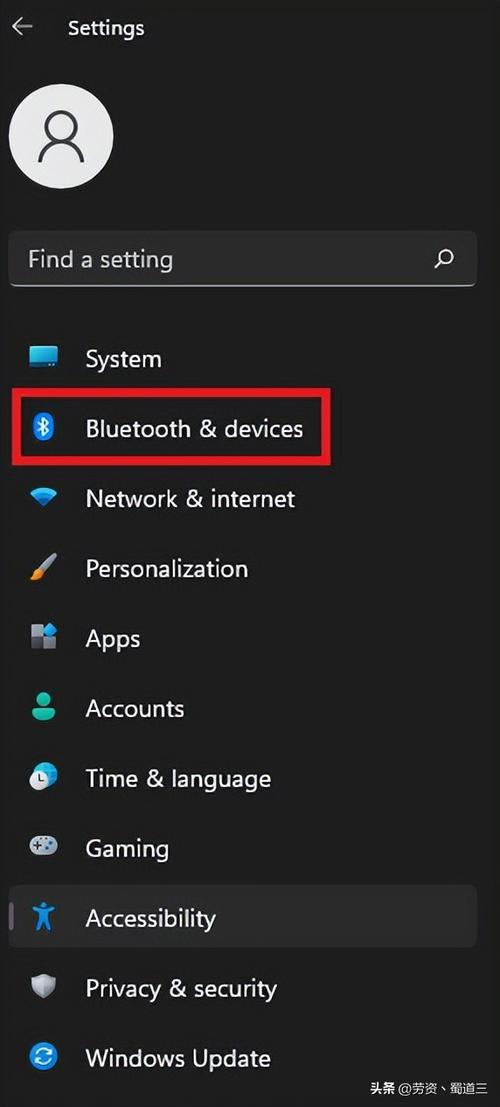
- 加速模式:鼠标物理移动10cm,低速时光标移动100像素,高速时可能移动200像素,导致操作难以肌肉记忆。
- 线性模式:鼠标物理移动10cm,光标始终移动100像素,移动比例固定,适合需要精准控制的场景。
以下表格对比了两种模式的特性:
| 特性 | 鼠标加速(非线性) | 线性移动(关闭加速) |
|------------------|----------------------|------------------------|
| 移动一致性 | 低,速度影响光标距离 | 高,物理距离与光标距离成比例 |
| 适用场景 | 日常操作、文档浏览 | 游戏、设计、编程等精准操作 |
| 操作适应性 | 需动态调整手感 | 易形成肌肉记忆 |
| 系统设置路径 | “提高指针精确度”开启 | “提高指针精确度”关闭 |
常见问题解决
- 设置后仍存在加速:检查游戏内驱动软件是否开启加速,或尝试重启电脑/重新插拔鼠标。
- 光标移动过慢/过快:调整
MouseSensitivity值(系统设置中“鼠标灵敏度”滑块)或通过游戏灵敏度参数补偿。
相关问答FAQs
Q1:关闭鼠标加速后,游戏中的灵敏度需要调整吗?
A1:是的,关闭加速后,鼠标移动与光标移动变为线性关系,原基于加速模式的灵敏度设置可能不再适用,建议在游戏中重新调整灵敏度,可通过“厘米/360度”(cm/360)标准测试,找到适合的数值(许多职业选手使用40-50 cm/360)。
Q2:是否所有鼠标都能完美支持线性移动?
A2:大多数现代鼠标均支持线性移动,但部分廉价鼠标可能因硬件或驱动问题存在延迟或抖动,建议使用知名品牌(如罗技、赛睿)的鼠标,并确保驱动为最新版本,以获得最佳线性体验。